Procedure: Een werkstroomservice hosten met Windows Server App Fabric
Het hosten van werkstroomservices in App Fabric is vergelijkbaar met hosting onder IIS/WAS. Het enige verschil is de hulpprogramma's die App Fabric biedt voor het implementeren, bewaken en beheren van werkstroomservices. In dit onderwerp wordt de werkstroomservice gebruikt die is gemaakt bij het maken van een langlopende werkstroomservice. Dit onderwerp begeleidt u bij het maken van een werkstroomservice. In dit onderwerp wordt uitgelegd hoe u de werkstroomservice kunt hosten met Behulp van App Fabric. Zie de documentatie voor Windows Server App Fabric voor meer informatie over Windows Server App Fabric. Voordat u de onderstaande stappen uitvoert, controleert u of Windows Server App Fabric is geïnstalleerd. Als u dit wilt doen, opent u Internet Information Services (inetmgr.exe), klikt u op de servernaam in de weergave Verbinding maken ions, klikt u op Sites en klikt u op Standaardwebsite. Aan de rechterkant van het scherm ziet u een sectie met de naam App Fabric. Als u deze sectie niet ziet (deze bevindt zich boven aan het rechterdeelvenster) hebt u App Fabric niet geïnstalleerd. Zie Windows Server App Fabric installeren voor meer informatie over het installeren van Windows Server App Fabric.
Een eenvoudige werkstroomservice maken
Open Visual Studio 2012 en laad de OrderProcessing-oplossing die u hebt gemaakt in het onderwerp Een langlopende werkstroomservice maken.
Klik met de rechtermuisknop op het Project OrderService en selecteer Eigenschappen en selecteer het tabblad Web .
Selecteer in de sectie Actie starten van de eigenschappenpagina de optie Specifieke pagina en typ Service1.xamlx in het invoervak.
Selecteer Lokale IIS-webserver gebruiken in de sectie Servers van de eigenschappenpagina en typ de volgende URL:
http://localhost/OrderServiceKlik op de knop Virtuele map maken . Hiermee maakt u een nieuwe virtuele map en stelt u het project in om de benodigde bestanden naar de virtuele map te kopiëren wanneer het project wordt gebouwd. U kunt ook handmatig de .xamlx, de web.config en eventuele benodigde DLL's naar de virtuele map kopiëren.
Een werkstroomservice configureren die wordt gehost in Windows Server App Fabric
Open Internet Information Services Manager (inetmgr.exe).
Navigeer naar de virtuele map OrderService in het deelvenster Verbinding maken ions.
Klik met de rechtermuisknop op OrderService en selecteer WCF- en WF-services beheren, Configureren.... Het dialoogvenster WCF en WF configureren voor toepassing wordt weergegeven.
Selecteer het tabblad Algemeen om algemene informatie over de toepassing weer te geven, zoals wordt weergegeven in de volgende schermopname.
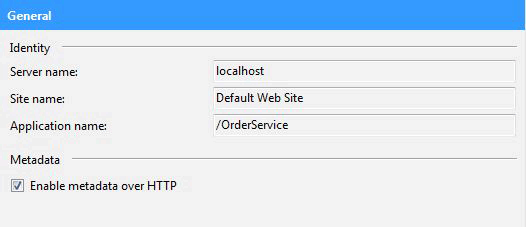
Selecteer het tabblad Bewaking . Hier ziet u verschillende bewakingsinstellingen, zoals wordt weergegeven in de volgende schermopname.
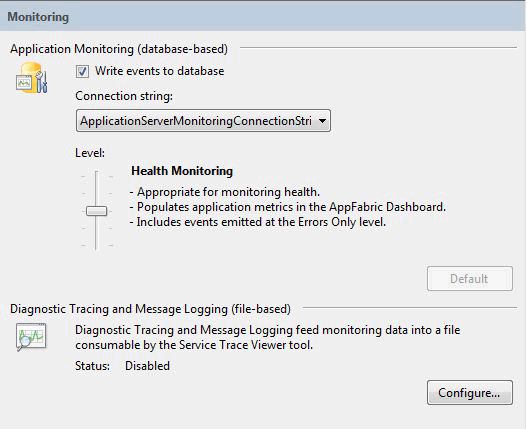
Zie Bewaking configureren met App Fabric voor meer informatie over het configureren van bewaking van werkstroomservices in App Fabric.
Selecteer het tabblad Werkstroompersistentie . Hiermee kunt u uw toepassing configureren voor het gebruik van de standaardpersistentieprovider van App Fabric, zoals wordt weergegeven in de volgende schermopname.
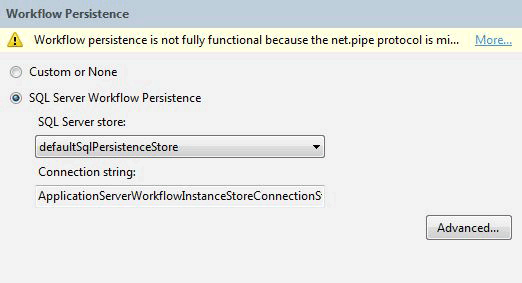
Zie Werkstroompersistentie configureren in App Fabric voor meer informatie over het configureren van werkstroompersistentie in Windows Server App Fabric.
Selecteer het tabblad Werkstroomhostbeheer . Hiermee kunt u opgeven wanneer niet-actieve werkstroomservice-exemplaren moeten worden verwijderd en behouden, zoals wordt weergegeven in de volgende schermopname.
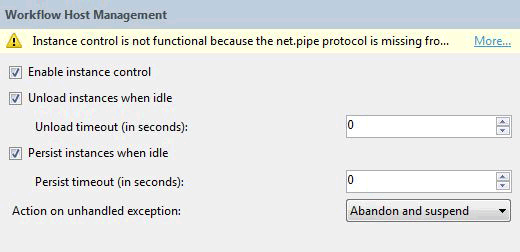
Zie Werkstroomhostbeheer configureren in App Fabric voor meer informatie over de configuratie van werkstroomhostbeheer.
Selecteer het tabblad Automatisch starten . Hiermee kunt u instellingen voor automatisch starten opgeven voor de werkstroomservices in de toepassing, zoals wordt weergegeven in de volgende schermopname.
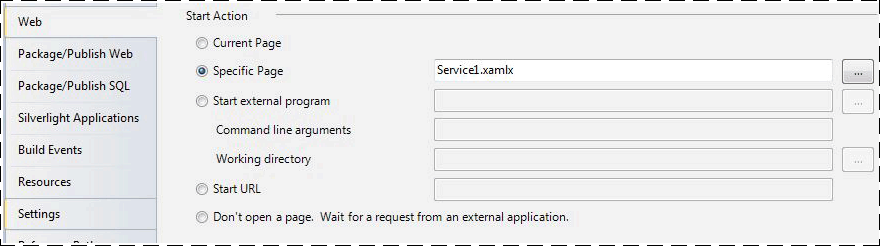
Zie Automatisch starten configureren met App Fabric voor meer informatie over het configureren van Automatisch starten.
Selecteer het tabblad Beperking . Hiermee kunt u beperkingsinstellingen configureren voor de werkstroomservice, zoals wordt weergegeven in de volgende schermopname.
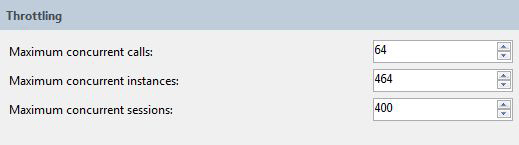
Zie Beperking configureren met App Fabric voor meer informatie over het configureren van beperking.
Selecteer het tabblad Beveiliging . Hiermee kunt u beveiligingsinstellingen voor de toepassing configureren, zoals wordt weergegeven in de volgende schermopname.
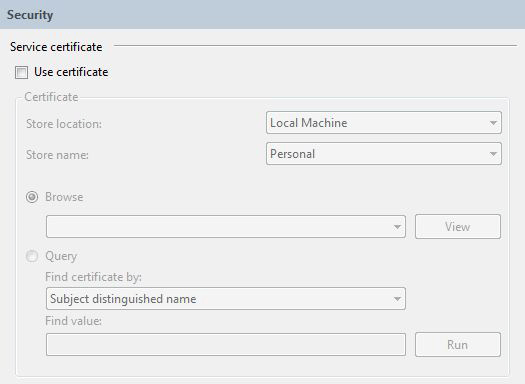
Zie Beveiliging configureren met App Fabric voor meer informatie over het configureren van beveiliging met Windows Server App Fabric.
Windows Server App Fabric gebruiken
Bouw de oplossing om de benodigde bestanden naar de virtuele map te kopiëren.
Klik met de rechtermuisknop op het OrderClient-project en selecteer Debug, Start New Instance om de clienttoepassing te starten.
De client wordt uitgevoerd en Visual Studio geeft een dialoogvenster Beveiligingswaarschuwing bijvoegen weer. Klik op de knop Niet bijvoegen . Dit geeft Visual Studio aan dat het IIS-proces niet moet worden gekoppeld voor foutopsporing.
De clienttoepassing roept de werkstroomservice onmiddellijk aan en wacht. De werkstroomservice gaat inactief en blijft behouden. U kunt dit controleren door Internet Information Services (inetmgr.exe) te starten, te navigeren naar de OrderService in het deelvenster Verbinding maken ions en deze te selecteren. Klik vervolgens op het pictogram App Fabric Dashboard in het rechterdeelvenster. Onder Persistente WF-exemplaren ziet u dat er één persistent werkstroomservice-exemplaar is, zoals wordt weergegeven in de volgende schermopname.
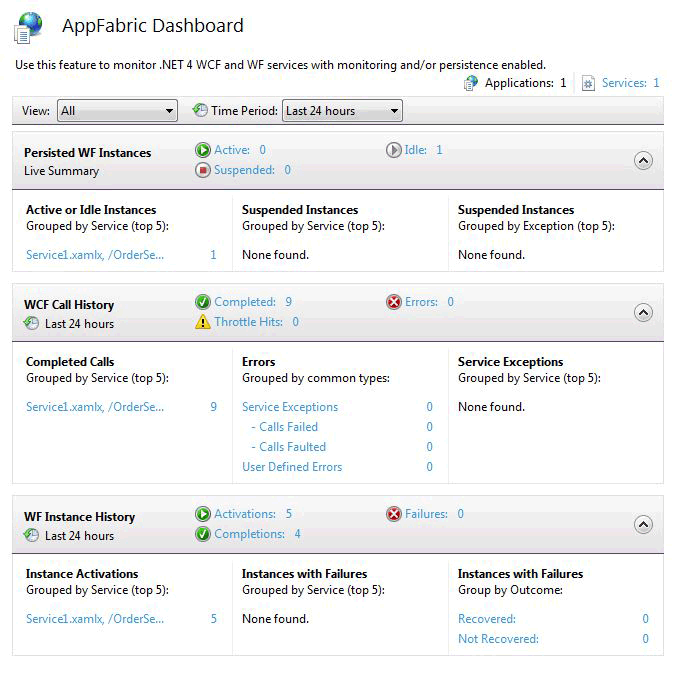
De WF-exemplaargeschiedenis bevat informatie over de werkstroomservice, zoals het aantal activeringen van werkstroomservices, het aantal voltooiingen van werkstroomservice-exemplaren en het aantal werkstroomexemplaren met fouten. Onder Actieve of niet-actieve exemplaren wordt een koppeling weergegeven. Als u op de koppeling klikt, wordt meer informatie weergegeven over de niet-actieve werkstroomexemplaren, zoals wordt weergegeven in de volgende schermopname.
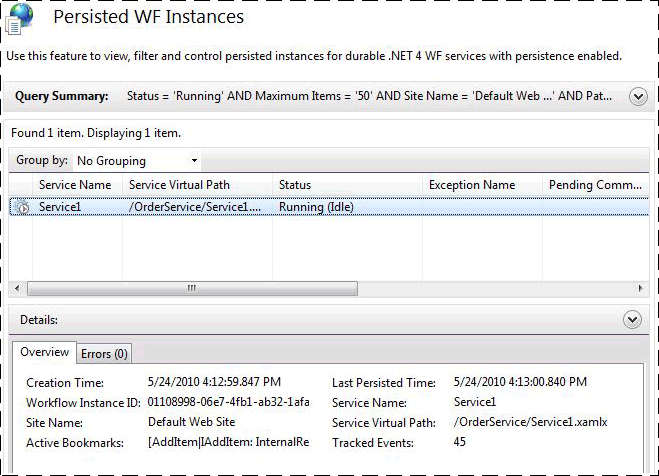
Voor meer informatie over windows Server App Fabric-functies en hoe u deze kunt gebruiken, raadpleegt u De hostingfuncties van Windows Server App Fabric